
Gabriel Brooks
0
1735
375
Ilu maniaków potrzeba do strumieniowego przesyłania wideo z komputera na telewizor za pośrednictwem sieci bezprzewodowej? Zależy to od tego, czy mogą sprawdzić wskazówki na smartfonie.
Jedną z najczęstszych metod przesyłania strumieniowego multimediów z Internetu do telewizora jest użycie dużej rodziny odtwarzaczy multimedialnych Sony lub produktów do przesyłania strumieniowego. Jednym z najczęstszych produktów jest Sony Network Media Player. Model SMP-N100 kupiłem rok temu, ale obecnie możesz wybierać z długiej listy modeli SMP z różnymi funkcjami lub czegoś w rodzaju odtwarzacza internetowego Sony NSZ-GS7 o wartości 160 USD z Google TV. Lub jeszcze lepiej, wybierz coś takiego jak telewizor internetowy Sony Bravia, który jest dostępny w wielu rozmiarach na dużym ekranie.
Wspaniałą rzeczą w każdym z tych produktów Sony do przesyłania strumieniowego w Internecie jest to, że system menu, ustawienia sieciowe i zazwyczaj są one zgodne z DLNA; co oznacza, że możesz przesyłać strumieniowo do urządzenia przez sieć z wszelkiego rodzaju urządzeń zgodnych z DLNA, w tym smartfonów i oczywiście z komputera domowego.
Jak więc szybko rozpocząć odtwarzanie filmów, pokazów slajdów lub dźwięku z komputera do sieciowego odtwarzacza multimedialnego? To tylko kilka prostych kroków i będziesz tam.
Konfigurowanie komputera jako serwera multimediów
Koncepcja wykorzystania komputera PC jako serwera mediów jest czymś, o czym często mówiliśmy tutaj w MakeUseOf. Kilka lat temu Will wyjaśnił, jak stworzyć domowy serwer multimediów Jak zbudować Home Media Server ze starego komputera Jak zbudować Home Media Server ze starego komputera ze starego komputera, a ostatnio Tim opisał 6 świetnych aplikacje, które pozwolą Ci przekształcić komputer w serwer multimediów zgodny z UPnp / DLNA 6 serwerów UPnP / DLNA do przesyłania strumieniowego multimediów na twoje urządzenia 6 serwerów UPnP / DLNA do przesyłania strumieniowego multimediów na twoje urządzenia Urządzenia UPnP są w stanie widzieć i komunikować się ze sobą i jednym z najlepszych zastosowań tej technologii do strumieniowego przesyłania multimediów w domu. . Każda z tych sugestii będzie działać w serii kroków podanych poniżej.
Czym jest DLNA? To skrót od Digital Living Network Alliance i jest to lista standardów, które umożliwiają wszystkim urządzeniom cyfrowym w domu łatwą komunikację między sobą. Na rynku jest obecnie ponad 9 000 urządzeń kompatybilnych z DLNA, a liczba ta stale rośnie.
Jedna z najczęstszych metod przekształcania domowego komputera PC w serwer multimediów DLNA w sieci domowej - i jest to dość proste, ponieważ oprogramowanie istnieje już na prawie każdym komputerze z systemem Windows 7 lub Windows 8 - za pomocą programu Windows Media Player . W najnowszej wersji WMP będziesz chciał kliknąć przycisk rozwijany obok “Strumień” opcję menu i wybierz “Więcej opcji przesyłania strumieniowego… ”

Na tym ekranie zobaczysz wszystkie urządzenia DLNA, które Windows Media Player rozpoznał w twojej sieci. Domyślnie dostęp do i z większości tych urządzeń będzie “Zablokowany”. Zanim będziesz mógł przesyłać strumieniowo do nich, musisz je zmienić na “Dozwolony”.
Po zakończeniu kliknij “Wybierz grupę domową i opcje udostępniania” na dole okna. Tutaj będziesz chciał wybrać wszystkie typy multimediów, które chcesz udostępnić temu serwerowi multimediów (twojej liście odtwarzania WMP) przez sieć.

Nawiasem mówiąc, z powrotem w oknie Opcje multimediów strumieniowych możesz kliknąć “Dostosuj… ” dla dowolnego konkretnego urządzenia i dostosuj ograniczenia przesyłania strumieniowego, jeśli masz małe dzieci, które korzystają z tych zdalnych urządzeń i nie chcą, aby zaczęły oglądać rzeczy takie jak filmy klasy R lub muzykę w wieku 18+, którą udostępniasz z komputera.
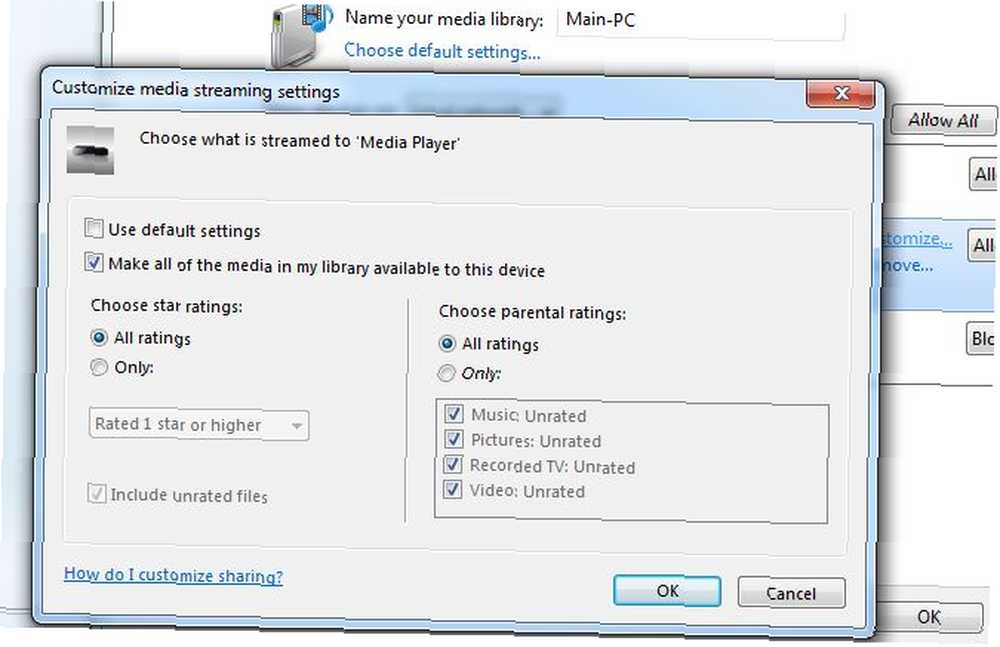
Jest to najlepsze, jeśli urządzenie znajduje się w sypialni dziecka i chcesz ograniczyć zawartość, która może być tam odtwarzana.
Po skonfigurowaniu wszystkich ustawień przesyłania strumieniowego urządzenie Windows Media Player działa jako serwer multimediów w sieci. Wystarczy dodać nowe filmy, muzykę i zdjęcia do bibliotek WMP, a będą one dostępne z dowolnego sieciowego odtwarzacza multimedialnego lub urządzenia w sieci.
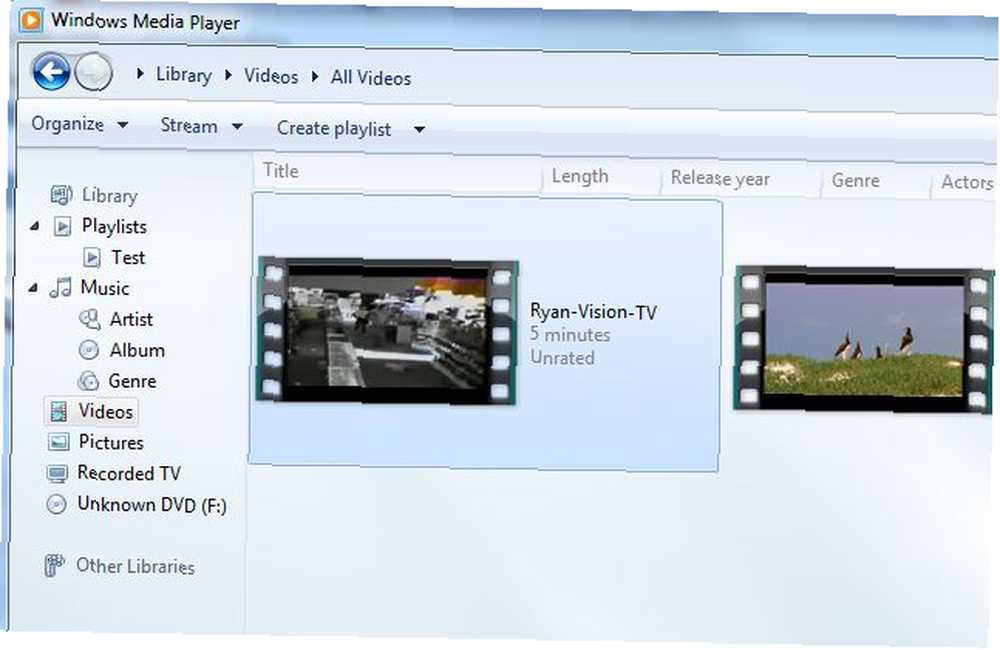
Windows Media Player oczywiście nie jest jedynym oprogramowaniem, którego można używać do udostępniania multimediów przez sieć urządzeniom DLNA. Istnieje wiele bezpłatnych narzędzi serwera multimediów. Zastąp Windows Home Server tymi wspaniałymi bezpłatnymi narzędziami Zastąp Windows Home Server tymi wspaniałymi bezpłatnymi narzędziami Firma Microsoft wprowadziła ostatnio duże zmiany i żadne z nich nie jest dla mnie zbyt dobre. Jeśli jesteś tak zmęczony, jak ja, zabijam Windows Home Server za 50 USD - zastąpiony ... możesz zainstalować tylko w tym celu. Jeśli nie chcesz korzystać z WMP lub używasz Maca lub Linuksa, to gorąco polecam Universal Media Server.

To oprogramowanie rozpoznaje wszystkie odtwarzacze lub serwery kompatybilne z DLNA w sieci i udostępnia pliki multimedialne z całego komputera na tych urządzeniach. Dostępnych jest wiele opcji konfiguracji - poza zakresem tego artykułu - ale tylko instalacja i pozostawienie domyślnych ustawień będzie działać dobrze.
Ostatnią rzeczą, którą chcesz sprawdzić na komputerze, aby mieć pewność, że możesz udostępnić multimedia w sieci, jest otwarcie wiersza polecenia (Start -> Uruchom -> Typ “cmd”) i pisanie “ipconfig / all”.

Upewnij się, że adres IP komputera ma tylko jedną wartość inną niż odtwarzacz multimediów, który chcesz udostępnić (muszą znajdować się w tej samej podsieci). Upewnij się także, że oba “DHCP włączony” i “Autokonfiguracja włączona” jest ustawione na “tak” (jest to oparte na zaleceniach pomocy technicznej Sony).
Konfiguracja Sony Network Media Player
Po powrocie do urządzenia Sony skonfigurowanie połączenia z już skonfigurowanymi serwerami multimediów jest dość łatwe. Wystarczy przejść do menu ustawień urządzenia lub telewizora internetowego Sony, wybrać Ustawienia sieciowe, a następnie Ustawienia serwera połączeń. Tutaj powinna pojawić się lista wszystkich serwerów multimediów DLNA w sieci.

Zazwyczaj są one już ustawione na “Pokazane” - co oznacza, że połączenia te będą wyświetlane w innych opcjach menu do wyboru multimediów do wyświetlenia. Jeśli nie zostanie “Pokazane”, następnie po prostu zmień ustawienie, aby to zrobiło.
Następnie wystarczy przejść do różnych sekcji menu multimediów, a zobaczysz na liście swój serwer multimediów PC. Jeśli udostępniasz muzykę, zobaczysz ją w sekcji Muzyka. Jeśli udostępniasz filmy, zobaczysz je pod “Wideo” Sekcja. Jak widać tutaj, moje skonfigurowane serwery multimediów - Windows Media Player i Universal Media Player - pojawiają się w menu.
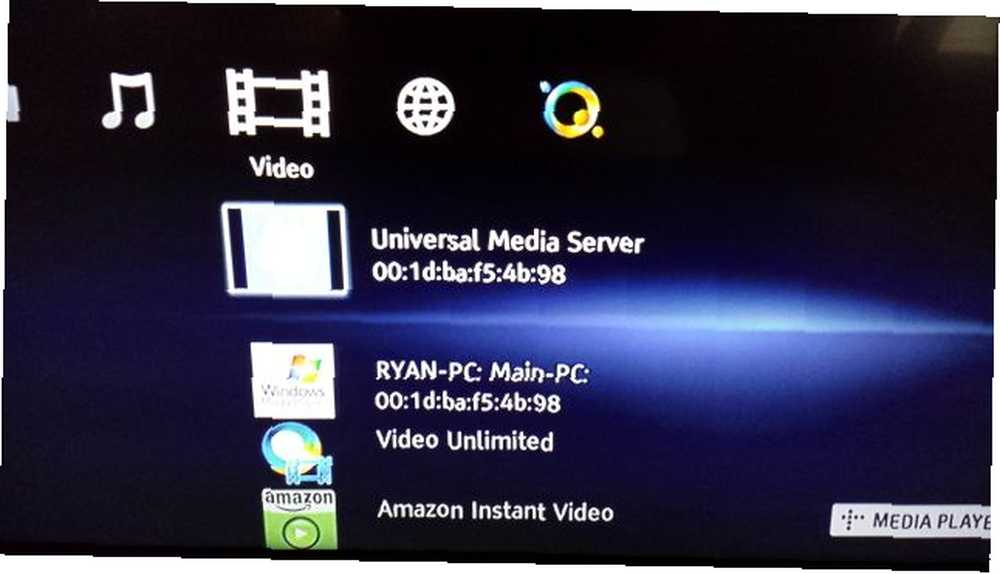
Aby przetestować, czy to działa, wybrałem odtwarzacz Windows Media, a następnie wybrałem wideo z mojego wywiadu z kanadyjską telewizją, które zapisałem na komputerze i udostępniłem za pomocą WMP.
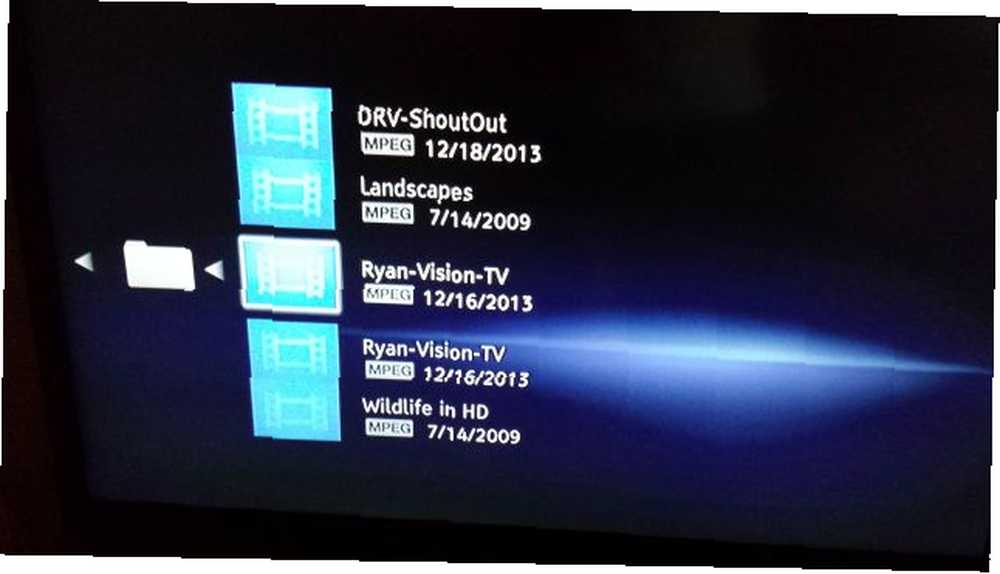
Rzeczywiście, pojawił się pod listą filmów, ale czy naprawdę przesyłałby strumieniowo bezpośrednio z mojego komputera? Wybrałem wideo MPEG i czekałem na jego odtworzenie. I rzeczywiście, to było świetne!
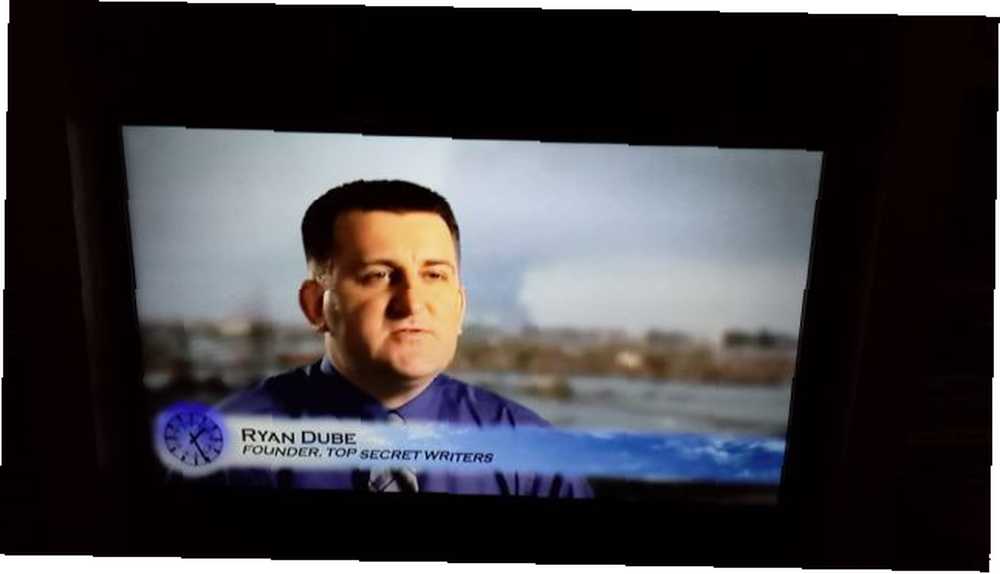
Jakość była fantastyczna, szybkość przesyłania strumieniowego była znacznie lepsza niż nawet z Netflix lub Amazon, czego można się spodziewać, ponieważ przesyłasz strumieniowo przez sieć zamiast przez Internet.
Wracając do menu Wideo i wybierając zamiast tego Universal Media Server, zauważyłem, że zasadniczo mogę przeglądać cały dysk twardy bezpośrednio z urządzenia multimedialnego Sony - co oznacza, że mogę uzyskać dostęp do multimediów znajdujących się w dowolnym miejscu na moim komputerze za pomocą tego konkretnego oprogramowania serwera multimediów . To fajnie.

Jakie są zalety takiej konfiguracji? Cóż, dużo. Jeśli organizujesz imprezę i chcesz korzystać z przyjemnego systemu dźwiękowego podłączonego do telewizora do swojej muzyki, możesz przesyłać strumieniowo z ogromnej biblioteki muzycznej zapisanej na komputerze do systemu rozrywki telewizyjnej . Dzięki tej konfiguracji nie musisz posiadać odtwarzacza DVD, ponieważ możesz po prostu przesyłać strumieniowo filmy DVD bezpośrednio z komputera do odtwarzacza multimedialnego Sony lub telewizora. Jeśli jesteś zapalonym fanem pobierania plików Torrent µTorrent: Wciąż mały, wciąż potężny i wciąż najlepszy klient Torrent µTorrent: Wciąż mały, wciąż potężny i wciąż najlepszy klient Torrent Wyszukaj w Google „BitTorrent Client”, a pojawi się pierwszy, ale jest µTorrent naprawdę najlepszy klient? W skrócie: właściwie. Niewielu innych klientów pasuje µTorrent dla funkcji, który jest… i masz dużą kolekcję filmów na komputerze lub zewnętrznym dysku twardym, teraz możesz przesyłać je bezpośrednio do telewizora.
Oczywistą zaletą jest to, że nie są wymagane żadne przewody ani okablowanie. Wszystko to można łatwo osiągnąć za pośrednictwem sieci bezprzewodowej. Po skonfigurowaniu nie musisz już nic konfigurować - po prostu włącz komputer, upewnij się, że oprogramowanie serwera multimediów jest uruchomione, chwyć pilota Sony Media Player i możesz odtwarzać wszystkie multimedia na komputerze w zaciszu własnego sofa.











